Si estás usando tu iPhone y observas que hay un punto verde en la parte superior de la pantalla, no te preocupes. No significa que la pantalla esté rota, que se te haya colado un virus en el iPhone, ni nada similar. Es importante, aunque no tiene por qué ser nada malo.
De hecho, es un indicativo del sistema en relación a la cámara, al igual que tenemos otro para el micrófono. Fue algo que Apple introdujo hace ya unas cuantas versiones de iOS y que está presente también en macOS e incluso en visionOS, por lo que es algo ya asentado en el ecosistema de Apple.
Qué es el punto verde y naranja que sale en el iPhone
Como decíamos al inicio, se trata de un sencillo y pequeño círculo de color que aparece en la parte superior de la pantalla del iPhone y que es un simple indicativo de que una app está accediendo a la cámara o al micrófono. En otros casos, como el de la ubicación, se señala con un icono y en esto es menos intuitivo, pero una vez que lo sabes, ya te acordarás siempre.
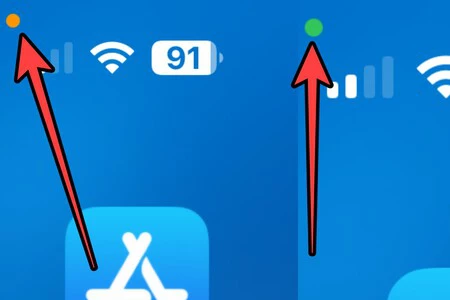
- Punto de color verde significa que una app está accediendo a la cámara del iPhone.
- Punto de color naranja significa que una app está accediendo al micrófono del iPhone.
Podrás comprobar la veracidad de este significado abriendo simplemente la cámara del iPhone, observando como sin necesidad de hacer ni siquiera una foto ya aparece el indicativo verde. Y si quieres poner a prueba el naranja, basta con que abras la grabadora (o incluso WhatsApp con la función de grabar mensajes de voz) y verás como aparece ese punto anaranjado.
No obstante, hay veces que aparecen de forma que parece aleatoria, dado que puede que no tengas abierta ninguna aplicación y salga uno de esos puntos. En realidad es perfectamente posible porque a veces son apps que tenemos ejecutando en segundo plano las que están accediendo.
Para comprobar qué app está accediendo a la cámara o al micrófono basta con que abras el centro de control del iPhone y te fijes en la leyenda que aparece en la parte superior. Allí se indica qué app está accediendo a qué.
Y por si te lo preguntabas, no, no se pueden desactivar este tipo de señales. Son al final un elemento de privacidad añadido al sistema para evitar que una app pueda estar accediendo a esas funciones tan sensibles sin que lo sepamos. Por tanto, si detectases que una app lo hace sin permiso, sería conveniente desinstalarla y reportarla a Apple.
En Applesfera | Así hago para que ni Siri ni Google accedan al micro de mi iPhone sin mi permiso
En Applesfera | Mis cuentas de Apple, un muro infranqueable: así gestiono mis contraseñas y otros parámetros para evitar hackeos





Ver 1 comentarios